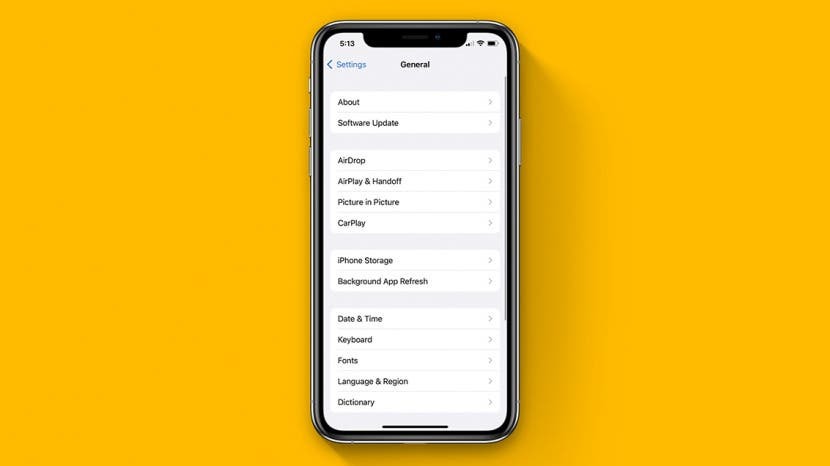
Jei ieškote būdo peržiūrėti savo įrenginio arba naudoto iPhone, kurį ketinate įsigyti, iPhone remonto istoriją, atėjote ten, kur reikia! \Aptarsime, kaip tai padaryti, ir pateiksime svarbią informaciją apie tai, ką galite peržiūrėti įvairių modelių ir situacijų aptarnavimo istorijoje.
Peršokti į:
- Kas yra „iPhone“ dalių ir techninės priežiūros istorija?
- Kokią informaciją galiu pamatyti „Apple iPhone“ paslaugų istorijoje?
- Kaip patikrinti „iPhone“ paslaugų istoriją
Kas yra „iPhone“ dalių ir techninės priežiūros istorija?
Su iOS 15 atsirado galimybė peržiūrėti savo iPhone aptarnavimo istoriją, leidžiančią peržiūrėti, kurios dalys buvo pakeistos, kai jie buvo pakeisti, ar pakaitinė dalis veikia tinkamai ir ar pakaitinė dalis yra tikras „Apple“ produktas. Tai naudinga dėl kelių priežasčių. Pirma, jei šalinate problemą, galite greitai patikrinti techninės priežiūros informaciją, jei jos paprašys technikas. Jei perkate naudotą iPhone, taip pat turėtumėte patikrinti dalių ir techninės priežiūros istoriją, kad nustatytumėte, ar iPhone buvo pakeistos dalys ir ar jos tinkamai veikia. Galbūt net ruošiatės pakeisti „iPhone“ dalį. Tokiu atveju galite peržiūrėti techninės priežiūros istoriją ir patvirtinti, kad taisymas buvo atliktas naudojant originalią „Apple“ dalį.
Tai svarbi pastaba, nes kiti, o ne Apple, įgaliotieji paslaugų teikėjai ar sertifikuoti technikai įdiegti pakaitalai gali nesilaikyti tinkamų remonto procedūrų arba naudoti Apple dalis. Dėl to pakaitinė dalis ir (arba) jūsų įrenginys gali tinkamai neveikti (to mes tikrai norime išvengti!). Galų gale primygtinai rekomenduojame, kad jūsų iPhone visada prižiūrėtų Apple ir Apple įgalioti paslaugų teikėjai.
Susijęs: Kaip paslėpti programas „iPhone“.
Kokią informaciją galiu pamatyti „Apple iPhone“ paslaugų istorijoje?
Kol iPhone buvo atnaujintas į iOS 15 ar naujesnę versiją, galėsite matyti skyrių Dalys ir istorija, jei dalis buvo pakeista. Tačiau skirtingi iPhone modeliai stebi skirtingas atsargines dalis, o naujesni iPhone modeliai turi galimybę sekti daugiau atsarginių dalių nei senesni modeliai. Pateikiame pakaitinių dalių sąrašą, kurį galite matyti kiekvieno modelio techninės priežiūros istorijoje:
- Jei naudojate „iPhone XR“, „XS“, „XS Max“ ir „iPhone SE“ (2 kartos), galite patikrinti, ar nebuvo pakeista baterija.
- Jei naudojate „iPhone 11“ modelius, galite pamatyti, ar buvo pakeista baterija arba ekranas.
- „iPhone 12“ ir „iPhone 13“ modeliuose galite peržiūrėti, ar buvo pakeista baterija, ekranas ar fotoaparatas.
Yra keletas dalykų, kuriuos reikia atsiminti apie tai, ką galite ir ko negalite peržiūrėti „iPhone“ paslaugų istorijoje:
- Jei „iPhone“ niekada nebuvo pakeista dalis, nustatymuose nematysite skilties Dalys ir techninės priežiūros istorija. Taigi, jei nematote šio skyriaus, tai yra geras dalykas ir, tikiuosi, jums niekada nereikės keisti „iPhone“ dalies!
- „IPhone“ dalys ir aptarnavimo istorija yra susieta su jūsų „iPhone“ serijos numeriu. Jei jūsų iPhone buvo suremontuotas taip, kad generuojamas naujas serijos numeris (pvz., pakeičiama loginė plokštė), matysite tik su naujuoju serijos numeriu susietą aptarnavimo istoriją. Tai retai, bet kartais nutinka.
- Jei dalis buvo prižiūrima daugiau nei vieną kartą, bus rodoma tik naujausia atsarginė dalis. Taigi, jei jūsų baterija buvo pakeista du kartus, galėsite peržiūrėti tik paskutinio baterijos keitimo datą ir informaciją.
Norėdami gauti daugiau informacijos apie savo iPhone funkcijas ir įrenginio valdymą, apsvarstykite galimybę prisiregistruoti nemokamai Dienos patarimas Naujienlaiškis. Toliau apžvelgsime, kaip nustatymų programoje peržiūrėti dalių ir techninės priežiūros istoriją.
Kaip patikrinti „iPhone“ paslaugų istoriją
Jei dar to nepadarėte, rekomenduoju greitai patikrinti programinės įrangos versiją ir įsitikinti, kad įdiegta iOS 15.2 ar naujesnė versija. Jei buvo atlikta techninė priežiūra, tai užtikrins, kad turėsite prieigą prie išsamesnės remonto istorijos. Štai kaip atlikti aptarnavimo istorijos patikrinimą:
- Atidaryk Nustatymų programa.

- Bakstelėkite Generolas.

- Bakstelėkite Apie.

- Jei telefone buvo pakeista dalis, pamatysite skyrių, pavadintą Dalys ir aptarnavimo istorija po pirmąja pagrindine dalimi, kurioje nurodytas modelis ir serijos numeris. (Šiam „iPhone“ niekada nebuvo įdiegta atsarginė dalis, todėl skyrius nerodomas.)

- Jei paslauga buvo atlikta naudojant originalias „Apple“ dalis ir procesus, pamatysite Originali Apple dalis nurodytas šalia pakaitinės dalies.
- Jei matai Neoriginali dalis nurodyta šalia pakaitinės dalies, tai reiškia, kad paslauga buvo atlikta naudojant ne Apple dalį, netinkamai veikiančią dalį arba tokią, kuri anksčiau buvo įdiegta kitame Apple įrenginyje.
- Kol iPhone buvo prijungtas prie interneto nuo tada, kai buvo atlikta paslauga, galite bakstelėti sąraše esančias atsargines dalis, kad pamatytumėte daugiau informacijos, įskaitant paslaugos datą.
Dabar jūs žinote, kaip peržiūrėti „iPhone“ taisymo istoriją! Jei kilo problemų dėl įrenginio, taip pat galite išmokti kaip paruošti savo iPhone aptarnavimui.
Išsami informacija apie autorių

Išsami informacija apie autorių
Ashleigh Page yra „iPhone Life“ žiniatinklio redaktorius. Turėdama kompiuterių mokslo ir kūrybinio rašymo išsilavinimą, ji mėgsta derinti techninius ir kūrybinius aspektus. Aistringa technologijų entuziastė, ji dievina Apple produktus ir neatsilieka nuo naujausių naujovių. Kai ji nedirba, Ashleigh dažnai kuria įnoringas (o kartais ir nesąmones) apsakymus, žygiuoja ir žaidžia smėlio tinklinį.